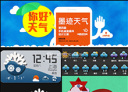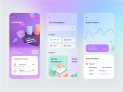虚幻引擎5.4天气插件评测
 作者:脑洞君
发布时间: 2025-11-15 08:15:19
浏览量:398次
作者:脑洞君
发布时间: 2025-11-15 08:15:19
浏览量:398次
虚幻引擎是目前用途很广的开发工具之一,以优质的视觉呈现和丰富的开发工具著称,已被广泛应用于游戏开发、影视制作、建筑可视化、数字城市、研究模拟、医药、军事等各个领域。随着虚幻引擎5.4的正式发布,很多新插件被开发,这让创意的实现,变得更加易得了!

今天这篇内容,是由火星时代游戏设计学院教学总监孙智杰老师带来的Skycreator和Ultra Dynamic Sky天空插件评测。目前,已经有很多新功能和新插件被融入游戏专业的课程内容当中,学到就是赚到!
在虚幻引擎中,提供场景氛围效果比较优秀的插件有两个,一个是Skycreator(以下简称SC),一个是Ultra Dynamic Sky(以下简称UDS)。
这两个插件各有千秋。这么说吧,如果你喜欢一站式解决方案,推荐SC,如果你喜欢手动调整更多细节,UDS就是你的不二之选。
接下来,我将通过比对SC的方式,来为你介绍UDS的具体使用方法。

UDS软件安装
与SC不一样的是,UDS是独立的资源包而不是插件,优点是,更方便随时带走,属于一个项目一个包的类型,缺点是不能跟随官方更新实时更新内容,但相信这一点对于使用祖国版的朋友们来说并没有什么差别,下载的资源包解压后直接放到你自己项目的content目录下,建议关闭引擎拷贝,完成后再启动,可以让虚幻引擎对资源进行一次完整的索引和缓存。
因为我需要多端同步对同一个工程进行编辑,从使用体验上来说,UDS不会像SC一样出现插件报错,所以心理感受要更好一些。
UDS使用方法
跟SC一样,UDS也是将引擎自带的与光照相关的内容整合到了一个文件里进行管理。所不同的是,UDS把光照和FX特效文件分成了两个独立的蓝图文件,而SC使用的则是C++进行的整合。相比来说,UDS更适合做效果的美术朋友,后者则更适合工程师朋友们吧。
最早接触UDS是大概23年初,记忆里细节面板的设置是跟SC差不多的分类方式,而8.0新版本的UDS对细节面板的调整选项进行了重新编排,同一类别进行了标注,这样一来,更便于使用者准确地找到对应选项,更方便对关联的内容也进行同步调整。
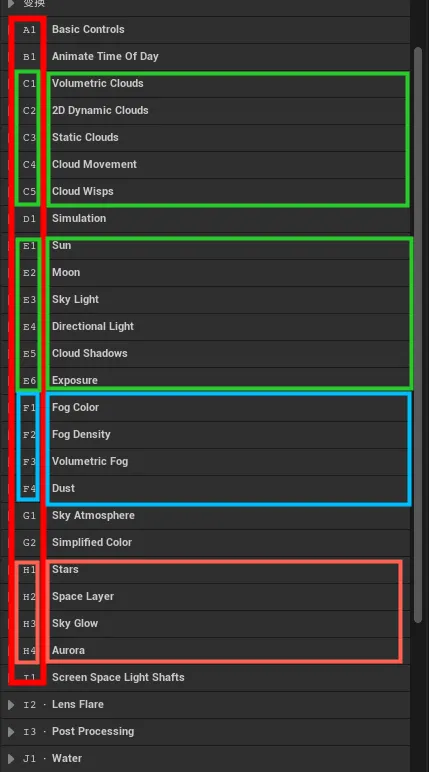
比如:另一个贴心的设计是把使用文档也加入到了细节面板中,点击就可以看到对于这一分类的详细介绍,而且界面很好看,虽然是英文版介绍,但相信对于手持智能手机、爱学习的观众老爷们来说,根本不是个事儿。
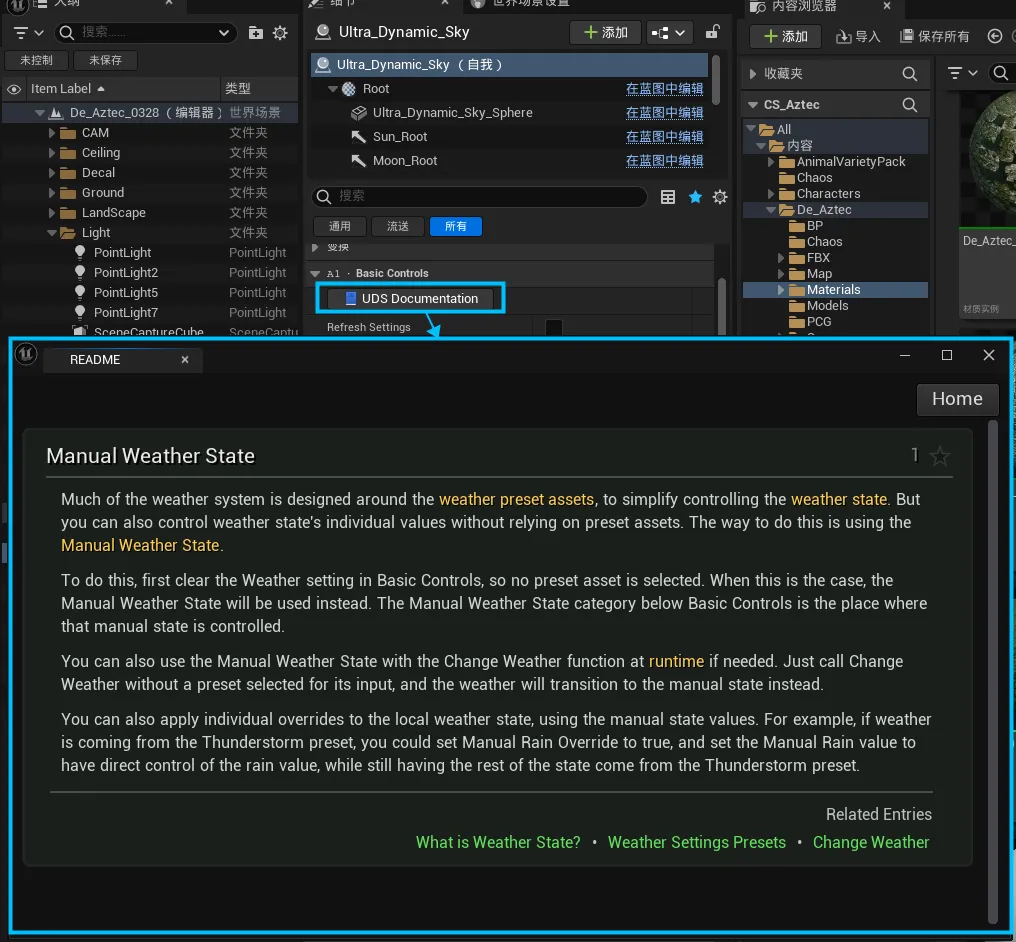
UDS天空系统总共包含13个调整分类,其中A1里的Basic control基础控制,我们可以在这里调整时间,时间区间是从0-2400,默认的960大概9点半多一点,那12点就是1200,我们可以通过调整下方的日出日落时间来控制白天黑夜的区间。
同时,针对不同的项目需求可以设置天空球类型,颜色模式,渲染模式,以及运行平台等跟质量相关的内容。
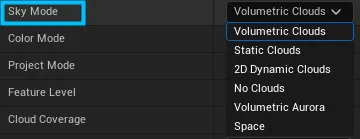
下拉细节面板,我们会看到更多具体的设定内容,这其中我们能看到作者对相同类别的内容进行了分类。处于同一类别中的选项的级别通常是平行的,它意味着:你如果要对条目中的细节进行调整,首先需要打开对应的选项。比如说云,我们需要在基础设置里先把云的类型设置成体积云,才能够对应调整提及云的选项,从而产生变化,否则的话,调整了是看不到效果的。这个道理就类似于时间设定,我们只有把时间设定到晚上,才能够进行月亮的设定。
个人使用感受上来看,UDS相对SC的调节选项更丰富,也更容易出效果。比如星空的设置,SC只提供了两张可更换的星空贴图,而UDS则可以单独地对:星光的强度,颜色,移动速度,密度以及星光明灭的速度等内容进行更进一步的调整。其他类目中也是一样,比如月亮,不仅能设置大小、圆缺、颜色,而且能够对更细致的阴影部分的亮度,渲染的精度,适用的渲染通道等更深入的细节进行调整。
另外,还有一个选项是目前UDS中能够找到,而SC里暂时没有被发现的内容,就是极光Aurora的设置。而更科幻的选项是可以进行Space layer的设定,我们可以将预设的小行星、土星、海王星等资源指定到对应的卡槽。是不是马上感觉自己也能做《沙丘》的场景了?
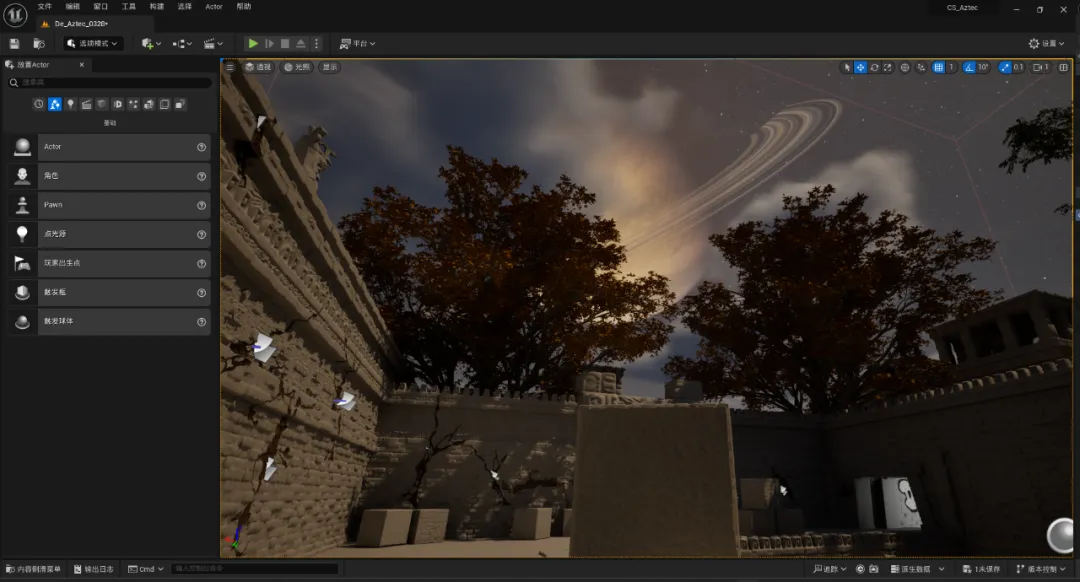
这会不会有点太超前了?!

可以看得出来,已经迭代到8.0版本的UDS,在丰富度方面比SC走得更远。
比较容易出效果的还有丁达尔光效(Screen Space Light Shafts),如果你调整的时候没有发现变化,可以适当调整fog雾效的强度来增强光束的效果;镜头炫光(Lens Flare)也有几种不同的选择类型和强度以及颜色的调整选项。当然,如果你有自己中意的光晕效果,也可以在自定义中进行设定。
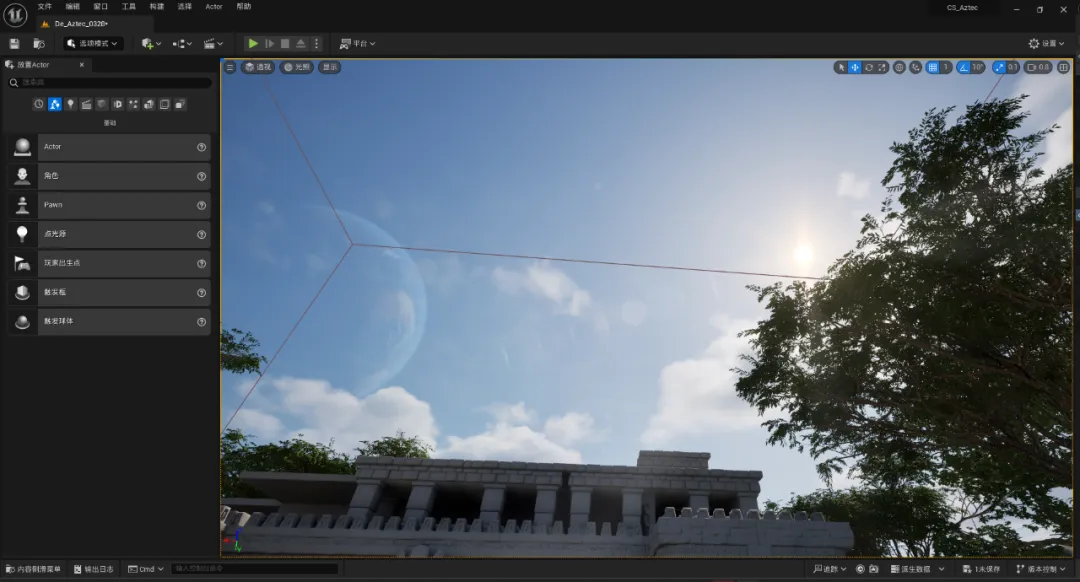
那么以上,就是UDS中天空蓝图的内容,相信这些选项一定能够帮助你调出一个很好的天空效果。
UDW使用方法
Weather系统简称UDW,作为一个独立的蓝图,也可以很方便地拖到场景中进行使用。细节面板中的选项也足够细致。我们可以使用预设的天气效果,如果指定之后没有效果,你可以尝试运行一下游戏来进行模拟。如果对预设的效果不满意,我们可以通过B1 Manual Waeather State手动调整天气效果。
当然,如果你感觉手动调整预设仍然不过瘾,那么也可以通过下方的选项手搓天气效果,比如,我们使用默认的天气效果,打开Rain Particles,勾选enable rain particles,可以更细致的调整雨滴的数量,大小,随机值,颜色,雨滴透明度,反射强度,闭塞强度,雨滴下落的膨胀系数等等等等,能想到的想不到的,作者几乎都为我们想到了。具有同样细致调整选项的还有,雪和沙尘。
C4是对于此类粒子效果的统一设置,主要包括范围和性能的通用选项。
D类选项主要是针对季节进行设置,1-4分别对应一年四季,我们可以选择季节类型为手动之后进行设置,这个选项是为下面通过随机(Random)的方式随机设置天气效果,进行服务的。如果我们设置了季节,并且打开了随机天气效果,你会看到每一个季节里不同天气的随机出现几率是不一样的。可以根据自己的喜好进行设置和修改。
除了这些,UDW里面可以设置的内容还有很多,我们就不一一赘述了,每一个选项卡里都有针对这些选项很详细的说明,分类很清晰,一点都不难,赶紧试试吧。
Mini-Controls使用方法
作者在蓝图工具里提供了几个好用的小工具,第一个叫做Mini-Controls,使用方法是在文件夹里右键运行,这个小工具可以让我们不用在sky和weather两个蓝图间反复横跳,在不使用预设的情况下,可以对基本的时间和天气效果进行设定。
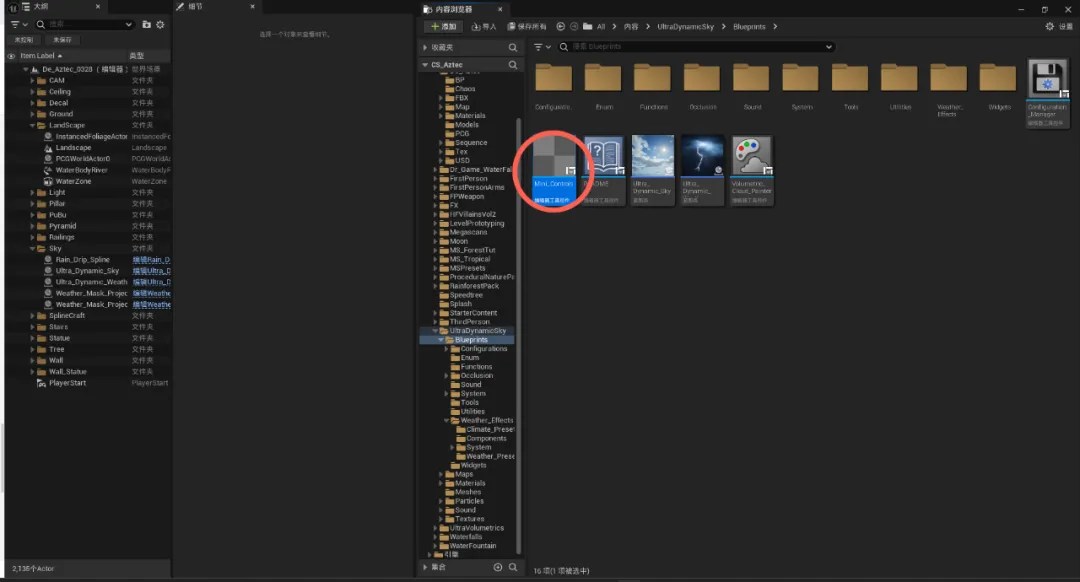
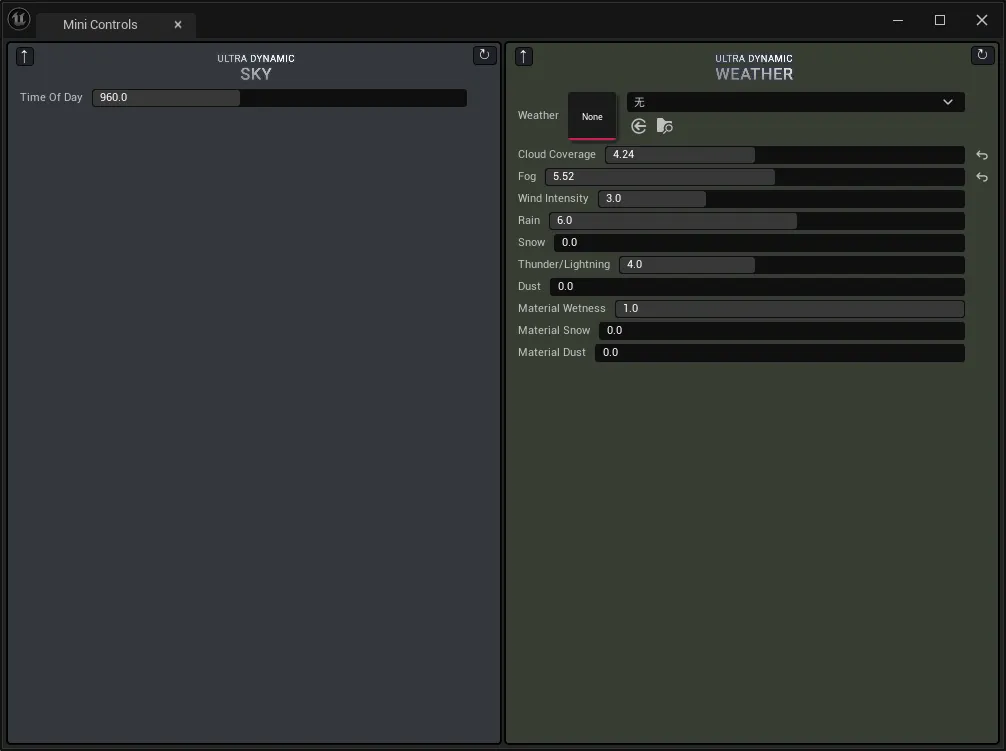
Configuration_Manager使用方法
第二个是Configuration_Manager,这个主要是方便我们保存工作中设定好的天空和天气效果,注意,天空和天气是要分别保存,你可以根据自己的习惯选择保存到的项目或者引擎目录里:
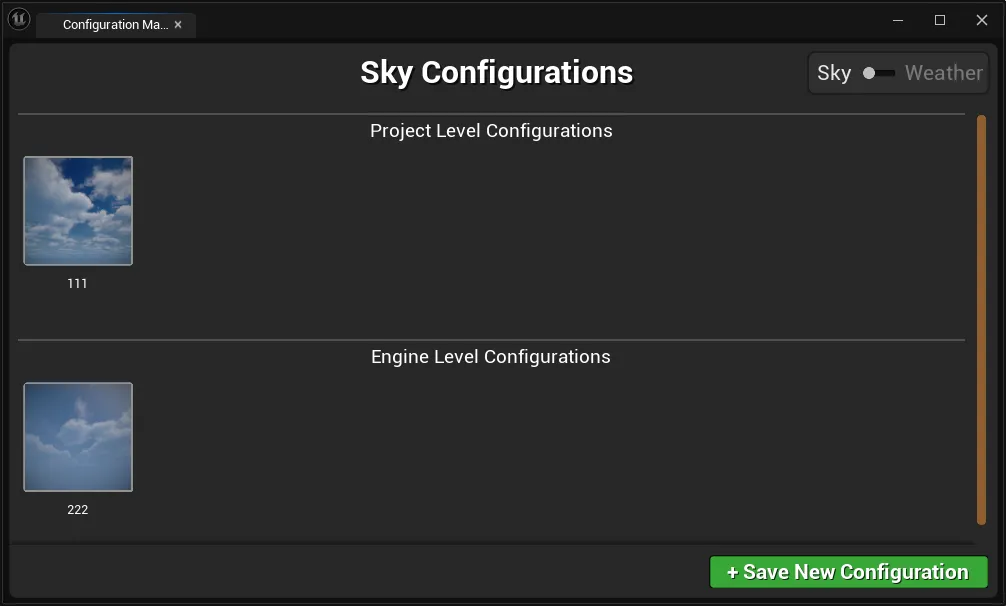
Volumetric_Cloud_Painter使用方法
第三个比较好玩的一个小控件叫做体积云画笔Volumetric_Cloud_Painter,虚幻的体积云本质上是使用黑白遮罩之间的叠加和剔除来设置云层出现的区域, 这个小工具正是利用这一点进行的设计。我们可以手动绘制区域来设置体积云的形状,右键运行,需要设置输出的云层大小,输出的尺寸越大,云层越精细,效果越好,但同样执行的效率也就越低,所以,如果并非影视级渲染需求,而且电脑没有那么强劲的话,128的尺寸就已经足够了。
点击start painting,进入到绘制面板,我们可以根据需要使用小太阳绘制空白区域,使用云朵绘制云层区域,使用多云绘制边缘随机效果。过程中可以调整笔刷的形状、强度、衰减、尺寸、流量以及画笔的角度。当然,如果不满意,也可以使用橡皮擦掉绘制的内容,点击save to texture就可以将所绘制的云图实时显示在场景中。
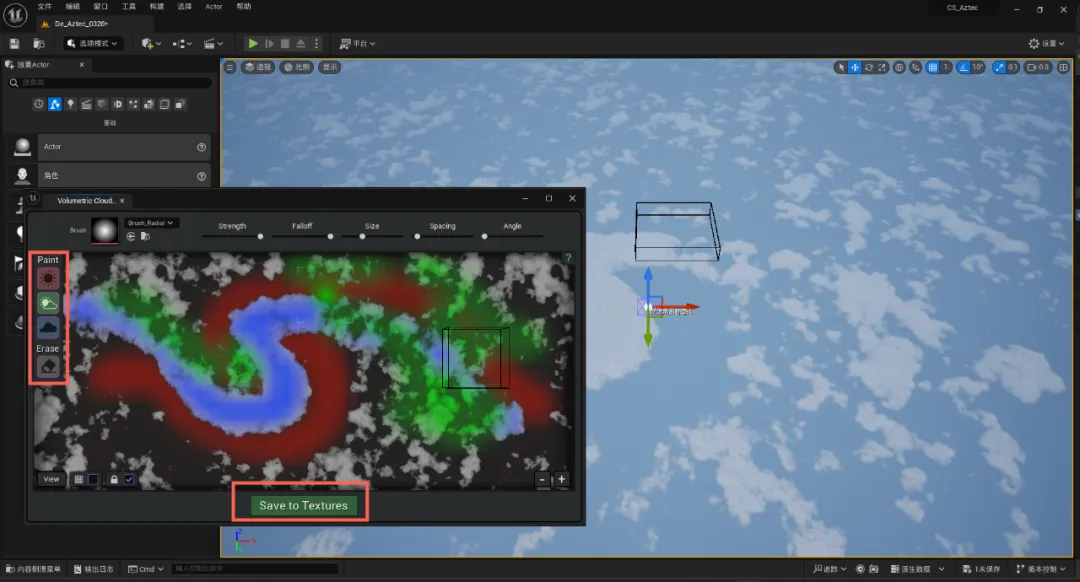
Weather_Effects使用方法
为了实现更丰富的效果,UDS预设了几种天气控制的特效工具,比较常用的有以下两种:
第一:两种雨雪材质范围遮罩方式,Weather_Mask_Brush是二维平面的区域,Weather_Mask_Projection_Box是三维空间区域,可以控制雨水或雪片不对某个区域的物体材质产生影响,
第二:两种雨雪区域的设定,一种是可以用来做雨滴帘的单条样条线(Rain_Drip_Spline),另一种是控制雨水下落区域的范围限定(Weather_Override_Volume)
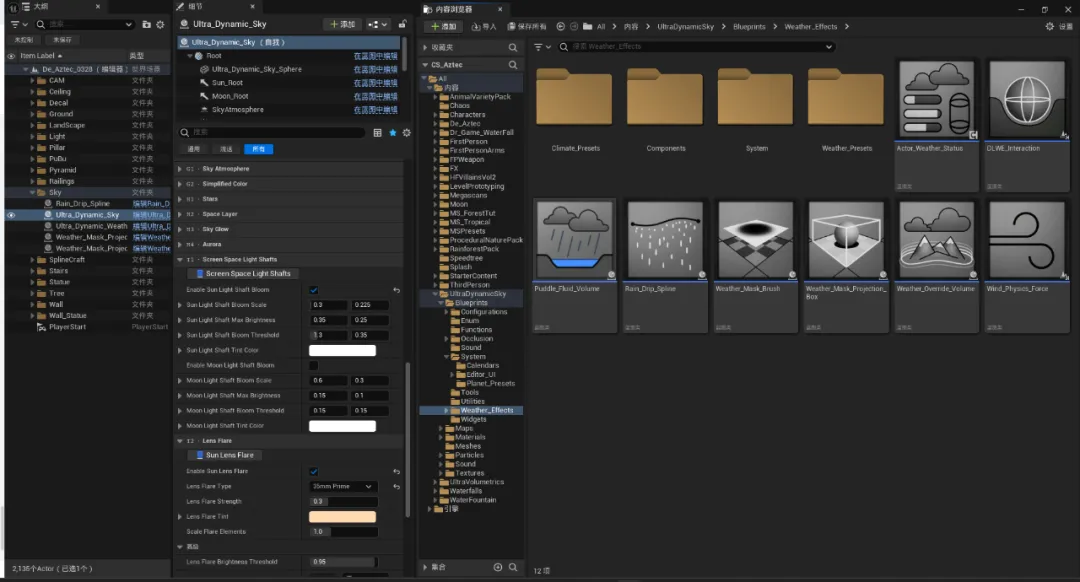
Weather_MaterialFunction使用方法
UDS同样也给到了可以应用到我们自己的材质上的材质函数Weather_MaterialFunction,用于控制材质与天气发生交互。
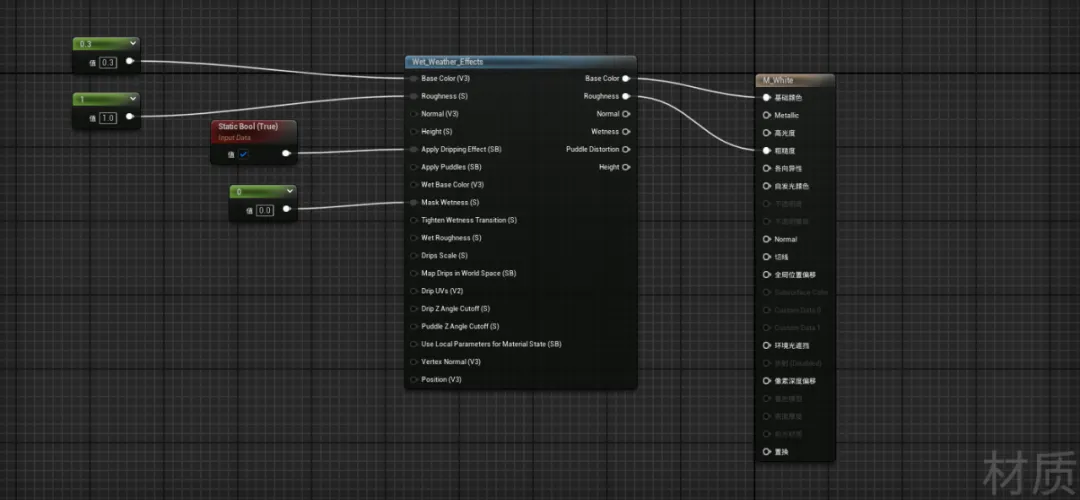
总结:以上就是对UDC的测评和与SC的对比。总体来说,UDS给到的惊喜更多一些,希望这两个工具大家都能玩一玩,我们一起使用虚幻引擎创造更多优秀作品~







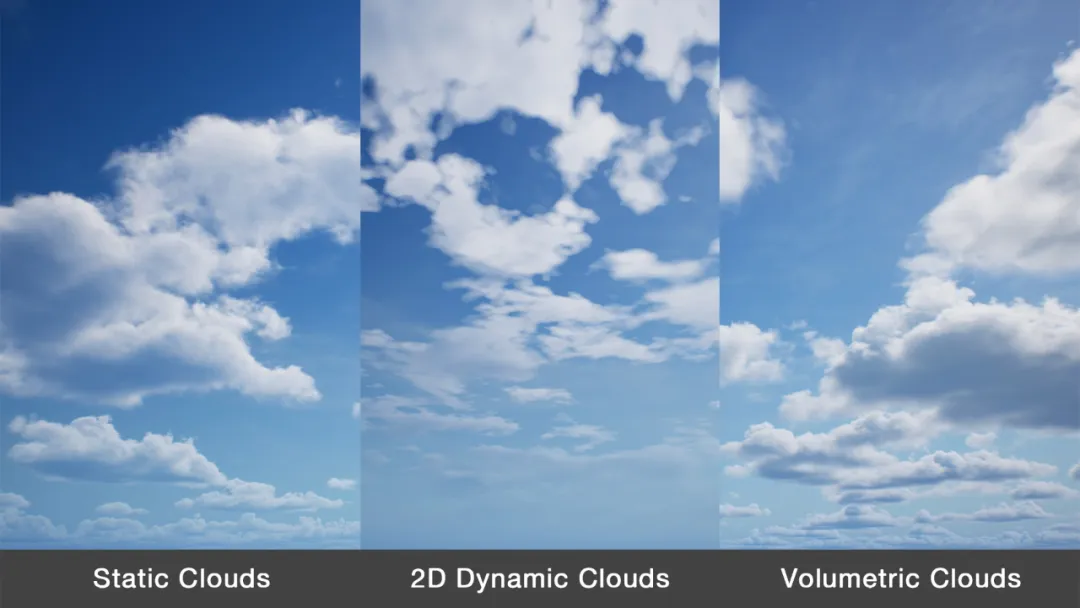

下一篇 火星时代学费多少钱?
相关文章
最新发布
推荐教程
-
 视频剪辑培训十大常见误区,资深剪辑师避坑指南
视频剪辑培训十大常见误区,资深剪辑师避坑指南 -
 最新就业趋势下建模培训必备的7项专业技能
最新就业趋势下建模培训必备的7项专业技能 -
 最新十大游戏开发培训机构实战课程对比评测
最新十大游戏开发培训机构实战课程对比评测 -
 优质动漫绘画培训机构筛选标准全攻略
优质动漫绘画培训机构筛选标准全攻略 -
 免费影视制作资源库:专业软件与插件合集推荐
免费影视制作资源库:专业软件与插件合集推荐 -
 零基础影视剪辑教程:30天掌握核心剪辑思维
零基础影视剪辑教程:30天掌握核心剪辑思维 -
 剪辑师培训全流程:从基础剪辑到高级特效指南
剪辑师培训全流程:从基础剪辑到高级特效指南 -
 短视频与长视频剪辑师培训需求差异深度解析
短视频与长视频剪辑师培训需求差异深度解析 -
 跨平台短视频培训:抖音B站小红书运营差异
跨平台短视频培训:抖音B站小红书运营差异 -
 视频剪辑避坑指南:识别优质课程的七个维度
视频剪辑避坑指南:识别优质课程的七个维度 -
 AI技术融合:3d建模培训班最新行业趋势解析
AI技术融合:3d建模培训班最新行业趋势解析 -
 Maya与Blender动漫制作软件对比全攻略
Maya与Blender动漫制作软件对比全攻略 -
 免费手绘学习资源库:线稿素材与笔刷合集推荐
免费手绘学习资源库:线稿素材与笔刷合集推荐 -
 插画培训价格解析:不同课程性价比深度对比
插画培训价格解析:不同课程性价比深度对比 -
 好莱坞认证课程:国际影视制作标准实战解析
好莱坞认证课程:国际影视制作标准实战解析 -
 如何选择游戏开发引擎?Unity与Unreal对比测评
如何选择游戏开发引擎?Unity与Unreal对比测评
猜你喜欢
优秀作品赏析

作 者:李思庭
所学课程:2101期学员李思庭作品

作 者:林雪茹
所学课程:2104期学员林雪茹作品

作 者:赵凌
所学课程:2107期学员赵凌作品

作 者:赵燃
所学课程:2107期学员赵燃作品

 火星网校
火星网校